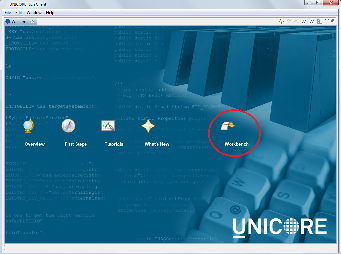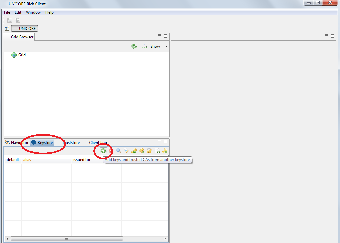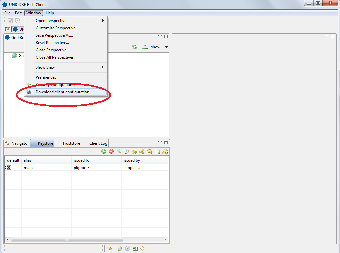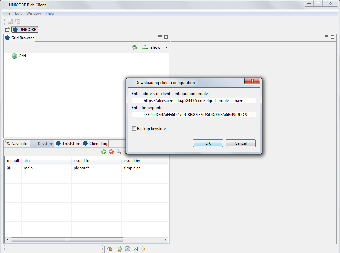Page History
...
Klient URC pobrany może zostać ze strony projektu http://www.unicore.eu/download/unicore6/. Użytkownik powinien rozpakować ściągniętą paczkę z oprogramowaniem, a następnie skonfigurować dostęp. Poniższa procedura opisuje sposób utworzenia keystore'a, dodania do niego zaufanych certyfikatów oraz utworzenia wpisu Rejestru w graficznym kliencie systemu UNICORE.
W sytuacji, gdy użytkownik posiada certyfikat i klucz prywatny w postaci paczki PKCS12 (plik z rozszerzeniem .p12), należy:
- Otworzyć plik
URC/UNICORE_Rich_Client.exe, gdzie URC jest ścieżką dostępu do rozpakowanego katalogu graficznego klienta systemu UNICORE; - Podczas pierwszego uruchomienia klienta URC utworzyć plik keystore wraz z hasłem; W tym celu w polu tekstowym
Keystore Filenależy podać lokalizację i nazwę pliku keystore, który ma zostać utworzony. W kolejno pojawiających się oknach konieczne jest natomiast wpisanie hasła, które zostanie powiązane z plikiem keystore'a; - Jeśli URC uruchamiany jest pierwszy raz, z menu, które się wyświeli wybrać opcję
Workbench; - W zakładce
Keystore, klikając ikonkę plusa, wskazać swój plik z certyfikatem (plik z rozszerzeniem.p12); - Wybrać
Menu Window, a w nimDownload client configuration; - W nowo otwartym oknie wpisać:
W polu Enter address of client configuration profile jeden z dwóch adresów:
| Code Block |
|---|
https://unicore.grid.icm.edu.pl:8443/ccm/plgrid-profile-icm.xml https://unicore.grid.icm.edu.pl:8443/ccm/plgrid-profile-wcss.xml |
Enter fingerprint:
| Code Block |
|---|
20:3E:60:DE:4A:FF:6D:47:91:BB:87:E7:D3:DD:33:FA:6B:49:DD:C9 |
Jeżeli użytkownik posiada już gotowy pęk kluczy (keystore) z zaimportowanym certyfikatem osobistym, zaufanymi certyfikatami oraz wpisanym rejestrem, może go użyć do połączenia się z Gridem. Raz utworzony keystore może być przenoszony np. na pendrivie i wykorzystywany w różnych instancjach klienta URC.
Prezentacje pokazujące szczegóły konfiguracji klienta URC oraz uruchomienie za jego pomocą zadań dostępne są w szkoleniu zdalnym UNICORE, na które zapisać można się za pośrednictwem Portalu.
Elementy klienta URC
Szczegóły
Klient graficzny pozwala na otworzenie zakładki Details. Należy w tym celu, w menu głównym, wybrać kolejno: Window → Show View → Details.
W zakładce tej, po zaznaczeniu np. jakiegoś systemu docelowego, pojawią się informacje na jego temat
Tworzenie zadania
Aby utworzyć zadanie wystarczy kliknąć prawym przyciskiem myszki bądź na wybranym systemie docelowym, bądź na rejestrze (wówczas aplikacja sama zadecyduje, na którym systemie zadanie zostanie wykonane) i wybrać: create job.
Zadanie
W zależności od wybranej aplikacji, po wybraniu create job, otwarte zostanie okno zadania. Za jego pomocą przygotować można zadanie. Klikając na ikonkę submitu, wysłać można zadanie do wykonania na Gridzie.
Jeżeli interfejs graficzny zadania nie ma przycisków do uplodu plików import/export plików może być dokonany w zakładce: Files.
Pliki
Po wykonaniu zadania, wyniki można pobrać korzystając z odpowiedniego przycisku. Zostaną one wyświetlone z zakładce Output for job.
Pliki związane z zadaniem (zarówno pliki wynikowe jak i pliki przesłane z zadaniem) zobaczyć można w oknie Grid Browser. Pliki można otworzyć, usunąć, pobrać na lokalny komputer itp.
Storage
Przy wielokrotnym wykorzystywaniu dużego pliku w zadaniach warto jest umieścić go w Storage'u i z tej lokalizacji wykorzystywać w zadaniach. Pliki z lokalnego komputera do Storage'u przenieść można metodą „przeciągnij i upuść”.
Zasoby
Podczas przygotowywania zadania określić można również zasoby z którymi będzie ono wykonane. W zakładce Resources przygotowywanego zadania zobaczyć można ich domyślne wartości oraz dokonać ewentualnej zmiany.
Kaskada zadań
Kaskada zadań umożliwia zadań w pewnej kolejności tak, aby dane wyjściowe jednego programu mogły stanowić dane wejściowe dla innej aplikacji. Graficzny klient systemu UNICORE umożliwia łatwe projektowanie takich kaskad metodą „przeciągnij i upuść”. Poszczególne elementy kaskady przygotowywane są analogicznie do zwykłych zadań.
Szczegóły dotyczące uruchamiania zadań za pośrednictwem klientów systemu UNICORE dostępne są w szkoleniu on-line, na które zapisać się można poprzez Portal PL-Gridu.